GDK 개발 환경 설치
만약 GitLab 코드 기여하고 변경 내용을 테스트할 개발 환경을 원한다면, GitLab Development Kit (GDK)을 사용할 수 있습니다. 이는 GitLab의 로컬 버전으로, 여러분의 변화를 테스트할 수 있는 환경입니다.
GDK는 Self-managed GitLab, 샘플 프로젝트, 관리자 액세스가 포함된 로컬 개발 환경으로, 여러분은 여기에서 기능을 테스트할 수 있습니다.
만약 로컬 가상 머신에서 GDK를 사용하길 원한다면, GDK-in-a-box를 구성하는 단계를 사용하세요.
GitLab Development Kit (GDK) 설치 및 구성
이미 작동하는 GDK가 있다면, 커뮤니티 포크를 사용하도록 업데이트하십시오.
GDK를 설치하는 데 약 2시간의 시간이 걸립니다. 모든 것이 순조롭게 진행된다면, 설치에는 약 1시간이 소요됩니다.
가끔 설치에 일부 조정이 필요할 수 있으므로, 문제 해결에 시간을 할애해야 합니다. 많은 작업처럼 보일 수 있지만, GDK를 실행한 후에는 모든 변경을 쉽게 할 수 있을 것입니다.
GDK를 설치하려면:
- 지원되는 플랫폼 중 하나에서 작업 중인지 확인하세요.
- Git가 설치되어 있고, 소스 코드 편집기가 있는지 확인하세요.
-
GDK를 설치할 디렉터리를 선택하세요. 설치 스크립트는
gitlab-development-kit이라는 새 하위 디렉터리에 응용 프로그램을 설치합니다.디렉터리 이름을 짧게 유지하세요. 일부 사용자는 긴 디렉터리 이름으로 문제를 겪는 경우가 있습니다.
-
명령줄에서 해당 디렉터리로 이동하세요. 이 예에서는
dev디렉터리를 생성하고 변경합니다.mkdir ~/dev && cd "$_" -
원라인 설치 명령어를 실행하세요.
curl "https://gitlab.com/gitlab-org/gitlab-development-kit/-/raw/main/support/install" | bash - 메시지
GDK를 어디에 설치하시겠습니까? [./gitlab-development-kit]에서 기본 위치를 수락하려면 Enter를 누르세요. -
메시지
어떤 GitLab 리포지터리 URL을 복제하시겠습니까?에서 GitLab 커뮤니티 포크 URL을 입력하세요.https://gitlab.com/gitlab-community/gitlab.git -
메시지
GitLab would like to collect basic error and usage data에서 프롬프트에 따라 옵션을 선택하세요.설치 중에 표시된 모든 메시지를 복사하세요. 설치에 문제가 있는 경우, 이 출력을 문제 해결의 일부로 사용할 수 있습니다.
-
설치가 완료되면, 쉘에 대응하는 메시지에서
INFO: To make sure GDK commands are available in this shell명령을 복사하세요.source ~/.asdf/asdf.sh -
GDK가 설치된 디렉터리로 이동하세요.
cd gitlab-development-kit -
gdk truncate-legacy-tables를 실행하여 기본 및 CI 데이터가 잘린 것을 확인하고,gdk doctor를 실행하여 GDK 설치를 확인하세요.gdk truncate-legacy-tables && gdk doctor- 만약
gdk doctor에서 오류가 발생한다면 GDK 문제 해결 섹션을 참조하세요. - 만약
gdk doctor에서Your GDK is healthy가 반환된다면, 다음 단계로 계속하세요.
- 만약
-
GDK를 시작하세요.
gdk start -
GitLab available at http://127.0.0.1:3000을 기다리고, 제공된 URL을 사용하여 GDK에 연결하세요. -
사용자 이름
root와 비밀번호5iveL!fe로 로그인하세요. 처음으로 로그인할 때 비밀번호를 재설정하라는 메시지가 표시됩니다. - GDK로 코드 변경하기를 계속하세요.
기존 GDK 설치 업데이트
기존의 GDK 설치가 있다면, 커뮤니티 포크를 사용하도록 업데이트해야 합니다.
- 기존의
gitlab-development-kit/gitlab디렉터리를 삭제하세요. -
커뮤니티 포크를 해당 위치로 복제하세요.
cd gitlab-development-kit git clone https://gitlab.com/gitlab-community/gitlab.git
성공적으로 완료되었는지 확인하려면:
-
gitlab-development-kit/gitlab디렉터리가 존재하는지 확인하세요. - 최상위
gitlab-development-kit디렉터리로 이동한 후gdk stop와gdk start를 실행하세요.
만약 오류가 발생한다면, gdk doctor를 실행하여 문제를 해결하세요. 더 고급 문제 해결이 필요하다면 GDK 문제 해결 섹션을 계속하세요.
GDK 문제 해결
문제가 발생하면, gitlab-development-kit/gitlab 디렉터리로 이동하여 gdk doctor를 실행하세요.
만약 gdk doctor가 Node 또는 Ruby 관련 오류를 반환한다면, 다음을 실행하세요:
yarn install && bundle install
bundle exec rails db:migrate RAILS_ENV=development
더 고급 문제 해결을 위해서는 문제 해결 문서 및 Discord의 #contribute 채널를 참조하세요.
코드 변경
GDK가 준비되었다면 GDK로 코드 기여를 계속하세요.
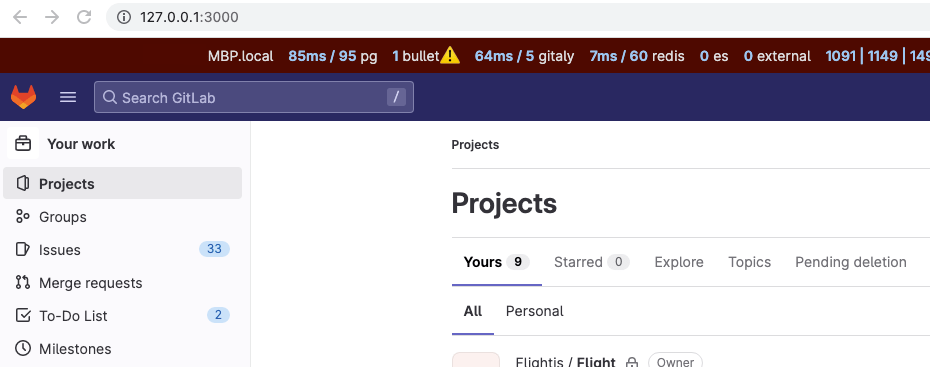
 도움말
도움말